dns服务器未响应是我们日常使用电脑上网时常遇到的网络故障之一。碰到这个情况的用户太多了,但是基本没有同一的解决方法,笔者当然也经常碰到,尤其是这几天,都快砸电脑了,太影响工作了,没有办法自己动手了,不过终于解决了,下面,小编给大家介绍dns服务器未响应的处理步骤。
dns服务器由解析器和域名服务器组成,是进行域名和与之相对应IP地址转换的服务器。如果dns服务器未响应的话,用户即使连接了网络也无法上网,近来有不少用户就遇到这个问题,也不知道该怎么办,下面,小编给大家分享dns服务器未响应的解决经验。
dns服务器未响应怎么解决
点击桌面右下角的网络图标,选择“打开网络和共享中心”
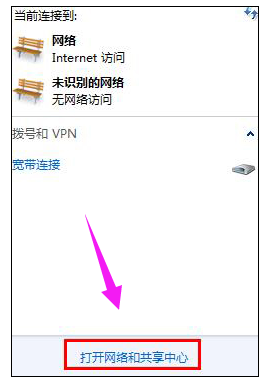
服务器未响应电脑图解1
打开“更改适配器设置”
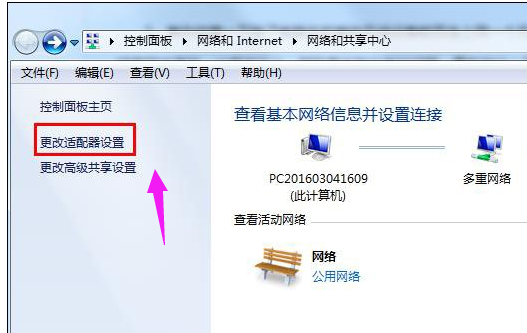
域名系统电脑图解2
右键本地连接,点击“属性”
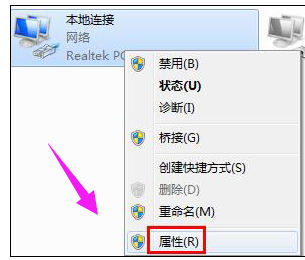
域名系统电脑图解3
双击“Internet协议版本4(TCP/IPv4)”,选择“使用下面的DNS服务器地址”,然后把首选DNS服务器和备用DNS服务器设置为“114.114.114.114”

服务器电脑图解4
使用Win+R组合键打开运行,输入“services.msc”,点击确定
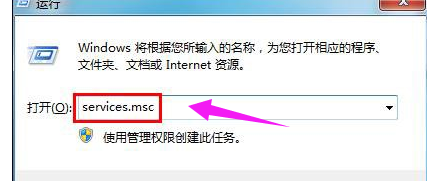
域名系统电脑图解5
找到“DNS Client”项,点击左上角的“启动此服务”,退出后重启系统
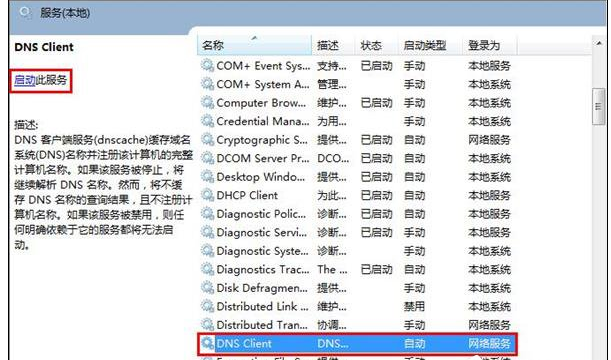
服务器未响应电脑图解6
以上就是DNS服务器未响应时的处理方法。